Hoe een MacBook op een tv aan te sluiten
Wat te weten
- U kunt uw MacBook-computer op uw tv aansluiten met een USB-C- of Thunderbolt-3-naar-HDMI- of DVI-adapter.
- Als je een smart-tv hebt, kun je AirPlay ook gebruiken om je MacBook-scherm te spiegelen of het scherm uit te breiden en de televisie als tweede monitor te gebruiken.
- Oudere MacBooks hebben misschien een mini-displaypoort, maar je kunt nog steeds een adapter gebruiken om je MacBook op je tv aan te sluiten.
In dit artikel wordt uitgelegd hoe u uw MacBook-computer op uw tv aansluit, inclusief het gebruik van een kabel om ze aan te sluiten of draadloos verbinding te maken met AirPlay en een smart-tv.
Hoe sluit ik mijn MacBook aan op mijn tv?
Het is fijn om je MacBook-computer aan te kunnen sluiten op een televisiescherm om te streamen, te gamen of om een groter scherm te hebben voor je werk. Als je een smart-tv hebt, is AirPlay de gemakkelijkste manier om je MacBook op je tv aan te sluiten.
Voordat u probeert uw MacBook op uw smart-tv aan te sluiten, moet u ervoor zorgen dat beide zich op hetzelfde netwerk bevinden en zijn ingeschakeld.
-
Ga op je Macbook naar Instellingen > Displays.
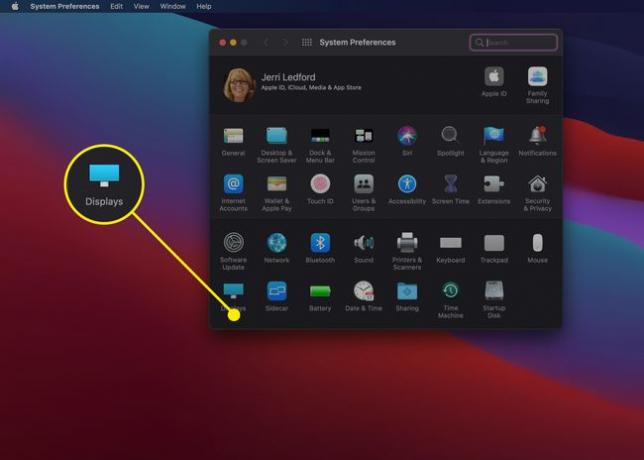
-
Selecteer de vervolgkeuzelijst voor de optie voor AirPlay-weergave.
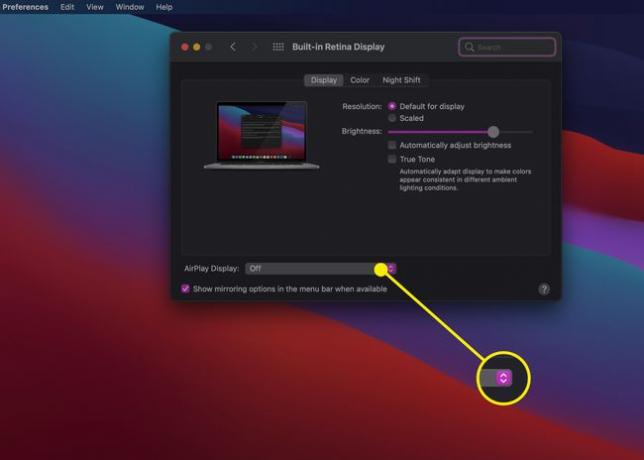
-
Kies de smart tv of het apparaat dat je als beeldscherm voor je MacBook wilt gebruiken.
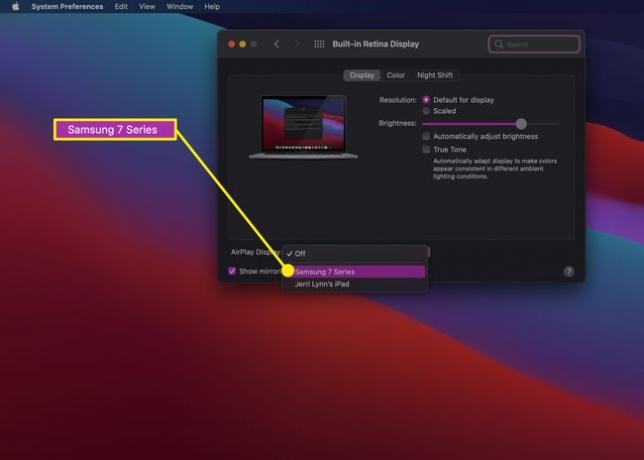
-
Zodra de verbinding tot stand is gebracht, kan er een klein venster op uw smart-tv verschijnen. Als u uw tv als tweede beeldscherm voor uw MacBook wilt gebruiken, selecteert u Verzamel Windows op je MacBook-scherm om al je vensters samen te trekken en je scherm uit te breiden. U kunt uw tv dan gebruiken alsof het een tweede monitor is.
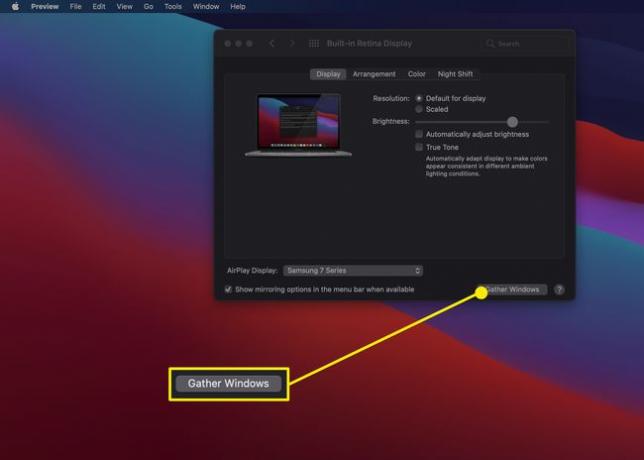
-
Als u uw MacBook-scherm wilt spiegelen naar uw Smart TV, selecteert u Regeling op uw Scherminstellingen en kies Spiegelweergave.
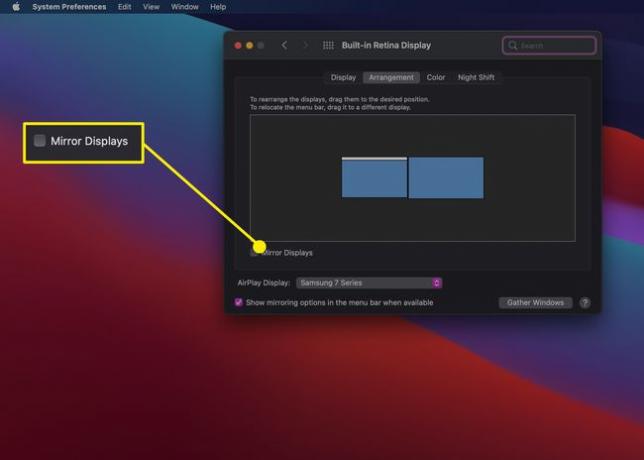
Als u klaar bent en de monitor wilt loskoppelen, gebruikt u de bovenstaande instructies en selecteert u in stap 3 Uit.
U kunt ook op het Control Center op uw menubalk klikken en Scherm spiegelenen selecteer vervolgens de tv waarnaar u uw scherm wilt spiegelen. Zodra de verbinding tot stand is gebracht, kunt u de optie kiezen om uw display te spiegelen of uit te breiden. Als u klaar bent, opent u Scherm spiegelen nogmaals en klik op de naam van de tv die je hebt aangesloten om de verbinding te beëindigen.
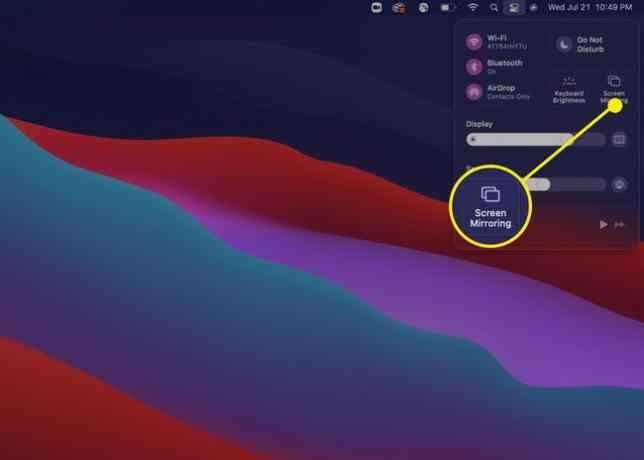
Kan ik een MacBook op mijn tv aansluiten?
Als je een ouder model tv of MacBook hebt die geen AirPlay-mogelijkheden heeft, kun je een kabel gebruiken om verbinding te maken met je MacBook. Welk type kabel je nodig hebt, hangt af van het model MacBook dat je hebt en de aansluitingen op die computer.
Mogelijk moet u ook kiezen tussen het gebruik van een kabel die rechtstreeks van uw MacBook op uw tv wordt aangesloten; u kunt er bijvoorbeeld voor kiezen om een Thunderbolt-naar-HDMI-kabel te gebruiken. Of u kunt ervoor kiezen om een adapter te gebruiken die op uw MacBook wordt aangesloten en adaptieve poorten biedt. Bijvoorbeeld een Thunderbolt-adapter die op uw Macbook wordt aangesloten en HDMI- of DVI-kabels accepteert.
Eenmaal verbonden, moet u mogelijk naar: Instellingen > Weergave om uw weergave-instellingen en resolutie aan te passen om de beste beeldkwaliteit te krijgen.
Het leuke van een bekabelde verbinding met je tv maken, is dat je hem, als je hem eenmaal hebt ingesteld, kunt sluiten je MacBook en blijf hem gebruiken met een draadloos toetsenbord en draadloze muis en de tv als je computer toezicht houden op.
FAQ
-
Hoe sluit ik mijn MacBook aan op mijn Windows-pc?
Installeer iTunes op sluit AirPlay-apparaten aan op Windows via wifi. Gebruik een programma zoals TuneBlade of Airfoil voor het streamen van video. Gebruik AirMyPC, AirParrot, AirServer of X-Mirage voor schermspiegeling.
-
Hoe schakel ik AirPlay in op mijn iPhone?
Ga voor muziek naar het Control Center en druk lang op Muzieken tik vervolgens op de AirPlay pictogram en kies een apparaat. Ga voor schermspiegeling naar het Control Center en tik op Scherm spiegelen of AirPlay-mirroring.
-
Hoe schakel ik Apple AirPlay uit?
Selecteer op een Mac Spiegelen > Spiegelen uitschakelen. Ga op iOS-apparaten naar het Control Center en tik op Scherm spiegelen > Stop met spiegelen. Om de AirPlay-functie op uw Mac uit te schakelen, gaat u naar Instellingen > Displays, selecteer de vervolgkeuzelijst AirPlay Display en kies Uit.
